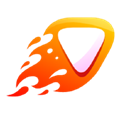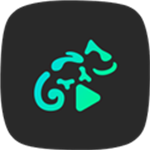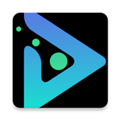procreate绘画是很好用的绘画软件,提供了数百种手动画笔,可以自由创作,享受绘画的乐趣。软件功能强大,调整详细,非常适合喜欢绘画的你使用。感兴趣的用户快来下载吧!
procreate绘画软件教程:
procreate绘画更新内容:
本次更新修复了许多造成大型画布运行滞缓以及尝试删除后在堆叠中的画布损坏的问题,让使用起来更灵敏流畅。也包括以下这些修复:
*iPadAir5相容。
*现在起,按住变形图示时,可以在选取范围外捏合以调整其尺寸,并可在选取范围内捏合以调整画布尺寸。
*现在起,在编辑文字模式下也可以使用键盘快速键。
*加大匯入的HEVC和MP4的最大规格。
*执行撤销后,大型画布不会再有运行滞缓的问题。
*使用iOS的放大文字辅助功能设定时,正确显示十六进制输入。
*在复制之后尝试删除,或者添加新画布至堆叠中之后,不会再发生画布于堆叠中损坏的情形。
*若您以悬停代替点按,现在图层选择会正确选取图层。
*透过作品集中的照片按钮匯入图像时,不会再于匯入时缩小图像规格。
*修正了SwatchDrop和拷贝图层的通知。
*Procreate不会再于图层菜单中移动或重新排列图层群组时崩溃。
*在12.9吋的装置上,放大文字不会再引起绘图和变形图示重叠。
*现在起,于页面辅助开启时匯出为PNG不会保留背景颜色。
procreate绘画软件功能:
•高亮区域:
-可创建高达16kx4k像素的超高清画布
-针对iPhone设计的直观黑暗模式界面
-革命性QuickShape特性,可以创作出完美的形状
-平滑灵敏的涂抹采样
-由最快的64位绘图引擎Valkyrie提供支持,专为iPhone设计
-连接键盘即可使用快捷方式
-使用惊艳的64位色彩进行创作
-250级撤销和重做操作
-连续自动保存—不再丢失作品
•突破性画笔:
-配备了数百款设计精美的画笔
-画笔工具箱,有序摆放各种绘图、绘画画笔
-每个画笔有超过100个自定义设置
-画笔工具箱–设计自己的自定义画笔
-导入和导出自定义Procreate画笔
-导入AdobePhotoshop画笔,运行速度甚至比Photoshop更快
•功能齐全的分层系统:
-通过每一个细节和构图准确控制您的图层
-创作图层蒙板和剪裁蒙板,进行无损编辑
-通过将图层合并到组中来保持条理
-跨多个图层同时转换对象
-访问超过25个图层混合模式,实现工业级合成效果
•面面俱到的颜色:
-利用ColorDrop快速为线条填充色彩
-调色盘、经典调色板、调和式、数字式调色工具和调色板
-导入颜色文件进行配色
-为任意画笔分配颜色动态
•您需要的设计工具:
-为插图添加矢量文本
-轻松导入自己喜欢的字体
-修剪和调整画布大小,实现最佳布局
-透视、等距、2D和对称可视指南
-绘画辅助实时美化描边
-流线型平滑描边,书写效果更精美,实现专家级着墨效果
•动画辅助
-利用自动洋葱皮轻松制作逐帧动画
-创作故事板、GIF、动画和简单动画
-以完整分辨率导出动画
•绝妙的处理效果:
-渐变映射–使用自定义渐变色,重新映射图片的颜色
-故障艺术、色像差、辉光和半色调,为您的作品添加新的维度
-高斯模糊和动态模糊滤镜可以增加深度和动态,锐化功能可以让图像更加清晰
-高级杂色滤镜可以更好地调整经典复古外观
-实时调节色相、饱和度或亮度
-强大的图像调节功能,包括颜色平衡、曲线和HSB
-运用弯曲、对称、液化动态等神奇效果为您的作品赋予生命
•慢镜头回放
-使用Procreate的慢镜头回放功能重温您的创作之旅
-以4K格式导出您的慢镜头录像,用于制作高端视频
-在社交媒体上分享30秒慢镜头录像
•参考浮动菜单:
-使用保留完整画布或参考图片,或使用AR在面部绘画。
-从参考窗口中选取颜色。
•分享您的作品:
-以AdobePhotoshopPSD文件格式导入或导出您的作品
-导入AdobeASE和ACO调色板
-导入JPG、PNG和TIFF等格式的图像文件
-导出至AirDrop、iCloudDrive、照片、iTunes、Twitter、Dropbox、GoogleDrive、Facebook、微博和邮件
-以原生.procreate文件、PSD、TIFF、透明PNG、多页PDF、支持web的JPEG、动画GIF、PNG和MP4等格式导出您的作品
-在应用之间拖放作品、画笔、调色板和字体
procreate绘画软件手势:
基本手势
用你的指尖移动画布、撤销/重做、清除、拷贝、粘贴及探索实用菜单。
触摸绘图/涂抹/擦除
轻点绘图、涂抹、擦除工具,再触摸画布开始创作。
Procreate与ApplePencil合作无间,但你不一定需要它来创作,用你的指尖一样即可在画布上轻松开始绘图。
小窍门:
若你用ApplePencil来使用Procreate,你将不需要用手指来绘图;反之,你可以将单指点击设为速选菜单的快捷手势。你可以在手势控制中变更这个和其他多元触摸快捷。
捏合缩放
缩进或放远画布来顺畅找到细节或看到全图。
将手指放至画布上,捏合手指来放远、或是向外捏放来缩进视角。
捏合旋转
简便旋转你的画布来找到最适合的角度。
捏住画布时,转动你的手指即能旋转画布。
快速捏合适应屏幕
一个动作让你的画布立即完美符合屏幕大小。
快速捏合就如捏合缩放的手势一样,只是动作更快速:当你快速捏合时,你的画布会自动缩放配合界面大小。
想要达到最佳效果,在使用手势操作的结尾快速在屏幕上捏合并放开手指。
想回到快速捏合前的画布画面,反向操作快速捏合的手势即可。
双指轻点以撤销
快速撤销一个或多个最近操作。
用两指同时在画布上轻点即可撤销你的前一个操作,两指可以是合并或分开的;界面上方会出现通知信息来告诉你撤销了什么操作。
想要撤销一系列操作,点击画布后让双指保持长按,延迟一会后Procreate即会开始快速撤销你最近的操作;想要停止撤销只要将手指从画布移开即可。
Procreate能撤销最多250个操作。
小窍门:
如果你返回图库或退出Procreate,所有撤销记忆点将被清除,而你的操作会被永久保存。
想要调整快速撤销的延迟时间,可到操作>偏好设置并调整快速撤销延迟滑动键。
三指轻点以重做
当你撤销过多操作,只要三指就能重做。
用三指同时在画布上轻点即可重做你的操作,三指可以合并或分开。
如同撤销,你可以在画布上用三指长按快速重做一系列操作。
三指擦触清除
瞬间清除图层。
在画布上同时用左右擦除的动作拖动三指即可将图层的内容擦除掉。
三指下滑呼唤剪切/拷贝/粘贴
呼唤一个涵盖你剪切、拷贝与粘贴所需选项的浮动菜单。
轻轻用三指往屏幕下方滑动即可呼唤拷贝与粘贴菜单,其中提供剪切、拷贝、全部拷贝、复制、剪切并粘贴和粘贴按钮。
四指轻点切换全屏
用一支画笔毫无分心阻碍的创作。
当你想要让界面更干净好让你专心创作,用四指轻点屏幕即可呼唤全屏模式。界面将会滑动消失,让你的画布一览无遗。
再次用四指轻点屏幕即可换回界面模式,或轻点全屏模式中左上角的图标。
绘图并长按以“速创形状”
速创形状让你一眼瞬间将手绘线条或形状速创成完美形态。
描绘一条线或形状,并保持长按你在画布上的手指。数秒后,你的笔划会速创成一条完美的直线或相似形状。
手指长按时用另一支手指轻点按住画布,就能将形状瞬间变成完美形态。
精准滑动钮控制
简单精准的滑动钮给你准确到位的控制。
Procreate中的每个滑动钮皆能微调掌控;按压滑动钮后,将你的手指从滑键上往和滑动钮垂直方向拖动移开并向上或下即可微调,手指移开的距离愈远、控制就愈精细。
procreate绘画怎么填充颜色(局部上色)?
1.打开自己的线稿

2.在右上方打开图层,选中线稿一层

3.单击图片显示位置,出现拓展窗口,选择参考

4.此时图层二,下方出现参考二字,然后回到图片

5.在右上角选择不同的色卡,就可以拖拽到想应的位置填色了